So Wie entferne ich den Hintergrund aus einer Heic-Datei?
Obwohl der Porträtmodus des iPhones hervorragende Arbeit beim Verschwimmen des Hintergrunds leistet, reicht dies nicht immer aus. Was ist, wenn Sie den Hintergrund vollständig auf iOS entfernen müssen?
Glücklicherweise können Sie dies schnell und kostenlos auf Ihrem iPhone oder iPad tun. Werfen wir einen Blick auf vier verschiedene Möglichkeiten, den Hintergrund aus einem Bild auf dem iPhone und iPad zu entfernen.
Was ist eine HEIC-Datei?
Das High-Efficiency Image File (HEIC) ist das neue Bildformat von Apple, das Bilder zur Speicherplatzersparnis komprimiert.
Auf dem iPhone 7 und neueren Versionen mit iOS 11 oder neuer sind HEIC-Bildformate aktiviert. In den meisten Fällen bemerken Sie möglicherweise nicht einmal den Bildtyp Ihrer Bilder, aber beim Übertragen von Bilddateien von Ihrem iPhone auf Ihren Desktop oder Cloud-Speicher können technische Herausforderungen auftreten.
Wenn Sie Schwierigkeiten beim Übertragen von Bildern haben, bieten wir Ihnen Optionen, die Ihnen Zeit und Frustration ersparen würden.
Funktionen der HEIC-Datei
Die folgenden Arten von Informationen können in HEIC-Dateien gespeichert werden:
Artikel mit Bildern
Es werden einzelne Fotos, Bildattribute und Miniaturansichten gespeichert.
Bildableitungen
Abgeleitete Bilder werden vom Verarbeitungsprogramm dynamisch erstellt, indem es separate Änderungsanweisungen verwendet, die unabhängig in der HEIC-Datei gespeichert sind und eine nicht-destruktive Bildmanipulation ermöglichen.
Diese Anweisungen (rechteckiges Zuschneiden, Vierteldrehung, geplante Überlagerungen von Grafiken usw.) und Bilder werden separat in der HEIC-Datei gespeichert und definieren genaue Änderungen, die an den Eingangsbildern vorgenommen werden sollen. Abgeleitete Bilder haben einen geringen Speicherplatzbedarf.
Bildsequenzen
Verschiedene zeitbezogene und/oder zeitlich erwartete Bilder sowie ihre Merkmale und Miniaturansichten (wie beispielsweise eine Burst-Fotoserie oder eine Cinemagraph-Animation). Um die räumlichen und zeitlichen Gemeinsamkeiten zwischen den Bildern zu nutzen, können verschiedene Projektionsansätze angewendet werden. Dadurch können die Dateigrößen dramatisch reduziert werden, wenn mehrere Fotografien in derselben HEIC-Datei gespeichert werden.
Hilfsbildelemente
Speicherung visueller Informationen, die ein anderes Bildobjekt ergänzen, einschließlich einer Alphaebene oder einer Tiefenkarte. Diese Informationen werden nicht als solche angezeigt, sondern dienen dazu, ein anderes visuelles Element auf unterschiedliche Weise zu ergänzen.
Metadaten für Bilder
Metadaten wie EXIF, XMP und ähnliches bleiben mit den Fotos in der HEIC-Datei erhalten.
So löschen Sie den Hintergrund von Fotos auf einem iPhone
1. Kostenloses Online-Tool zum Entfernen des Hintergrunds anwenden
Die Verwendung kostenloser Online-Tools zur Hintergrundentfernung gehört zu den einfachsten Methoden, um den Hintergrund eines Fotos auf einem iPhone zu löschen. Diese Tools können kostenlos für Fotos von geringer Qualität verwendet werden und enthalten kein Wasserzeichen. Sie ermöglichen es jedoch, Fotos im PNG-Format zu speichern.
Das bedeutet, dass Sie schnell eine Hintergrundfarbe Ihrer Wahl hinzufügen, das Bild als Aufkleber verwenden und andere Aufgaben durchführen können, bei denen Transparenz erforderlich ist.
Ich zeige Ihnen, wie Sie Erase.bg verwenden können, um den Hintergrund zu entfernen.
Mit Erase.bg können Sie den Hintergrund auf Ihrem iPhone entfernen.
Schritt 1: Geben Sie auf Ihrem iPhone oder iPad "Erase.bg" in eine Suchmaschine ein.
Schritt 2: Auf der Webseite klicken Sie auf die Option "Bild hochladen". Bildbibliothek, Foto aufnehmen und Durchsuchen sind die drei Möglichkeiten zur Auswahl eines Bildes. Wählen Sie die entsprechende Option durch Antippen aus.
Schritt 3. Wählen Sie das Bild aus, dessen Hintergrund Sie löschen möchten. Wählen Sie die Größe des Bildes und klicken Sie auf die Option „Auswählen“.
Schritt 4: Erlauben Sie dem Tool, den Hintergrund eigenständig zu erkennen und zu entfernen. Wenn Sie mit dem Ergebnis zufrieden sind, klicken Sie auf die Download-Option. Das Foto erscheint in der Bilder-App, sobald es heruntergeladen wurde. Falls es nicht funktioniert, öffnen Sie die Dateien-App und suchen Sie nach den Fotos im Download-Ordner.
Wenn Sie den Hintergrund ändern müssen, klicken Sie auf dem Bild auf die Option „Bearbeiten“ und gehen Sie zur Seite „Löschen/Wiederherstellen“, wo Sie den Hintergrund ändern können.
Überraschenderweise können Sie dieses Tool verwenden, um den Hintergrund Ihrer Fotos sofort anzupassen. Wählen Sie einfach die Option "Hintergrund" aus dem Bearbeiten-Menü des fertigen Bildes. Wählen Sie einen passenden Hintergrund aus den angebotenen Optionen oder laden Sie einen aus der Galerie Ihres Telefons hoch.
2. Löschen Sie den Hintergrund mithilfe einer iPhone-Verknüpfungsanwendung
Eine weitere clevere Technik zum Entfernen des Hintergrunds besteht darin, mit der Shortcuts-Anwendung eine Verknüpfung zu erstellen.
Schritt 1. Wenn Sie es noch nicht haben, laden Sie die Apple Shortcuts-Anwendung für Ihr Gerät herunter.
Schritt 2. Gehen Sie zum Link „Verknüpfung zum Löschen im Hintergrund“ und tippen Sie auf die Option „Verknüpfung abrufen“.
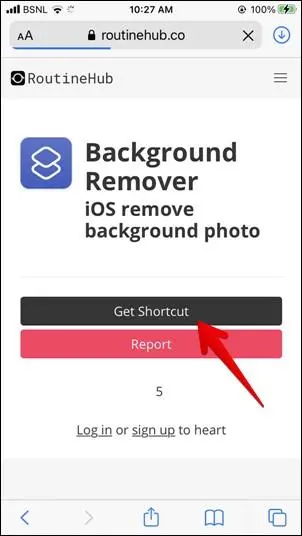
Sie werden zur Shortcuts-Anwendung weitergeleitet. Möglicherweise erhalten Sie eine Fehlermeldung, die besagt, dass nicht autorisierte Verknüpfungen von den Sicherheitseinstellungen Ihres Telefons nicht unterstützt werden. Machen Sie sich keine Sorgen.
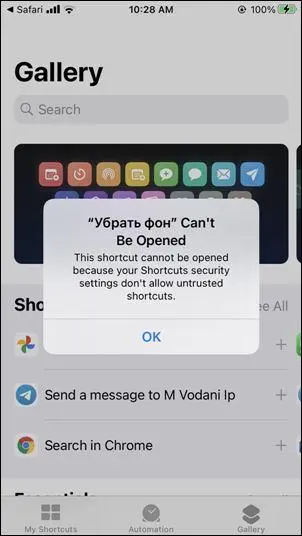
Gehen Sie einfach zu den Einstellungen Ihres Geräts und wählen Sie die Anwendung „Verknüpfungen“ aus. Erlauben Sie unbekannte Verknüpfungen, indem Sie den Schalter daneben aktivieren. Verwenden Sie eine beliebige Verknüpfung in der Verknüpfungsanwendung, wenn diese ausgegraut ist. Kehren Sie zu dieser Anzeige zurück und schalten Sie den Schalter ein. Akzeptieren Sie die Anfrage, wenn Sie dazu aufgefordert werden.
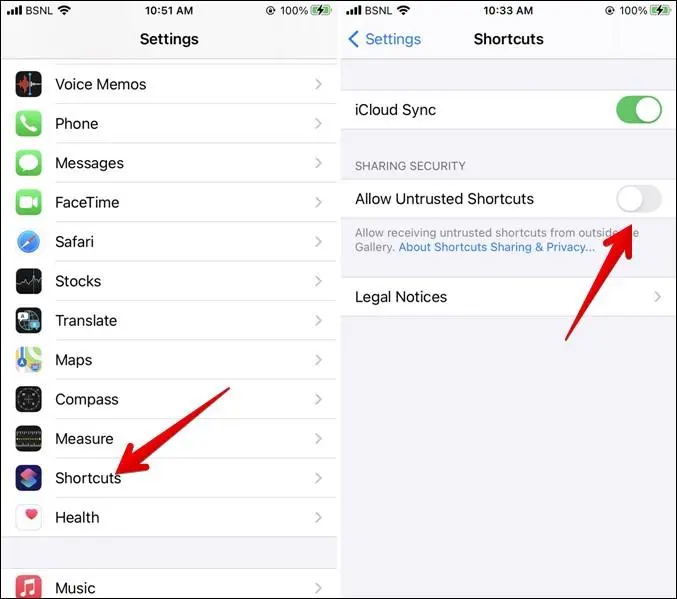
Um die Verknüpfung zu aktivieren, öffnen Sie die Download-URL der Verknüpfung erneut und wählen Sie die Option "Verknüpfung erhalten". Sicherlich erhalten Sie dieses Mal die Anzeige "Verknüpfung hinzufügen".
Schritt 3: Benennen Sie als Nächstes die Verknüpfung im Textfeld "Nachdem ich öffne" auf der Anzeige "Verknüpfung hinzufügen" um. Geben Sie ihm einen eingängigen Namen, wie z.B. "Hintergrund-Entferner". Gehen Sie nach unten und klicken Sie auf die Schaltfläche "Unbekannte Verknüpfung hinzufügen", ohne etwas anderes zu ändern.
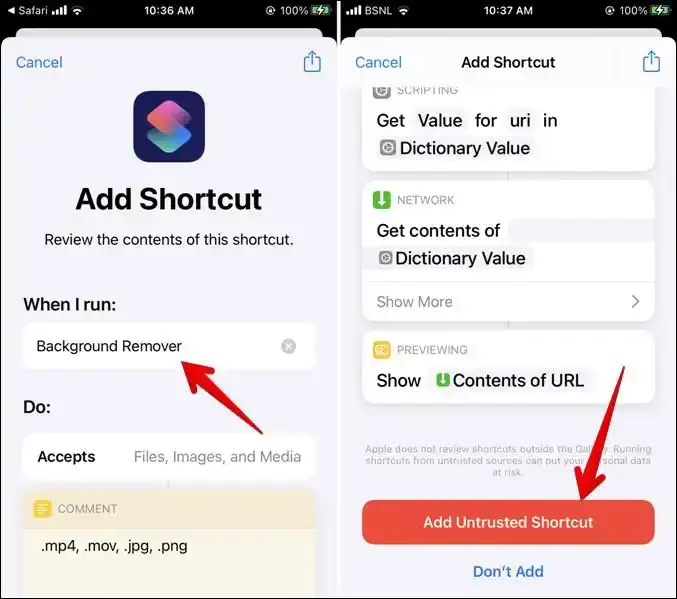
Schritt 4: Öffnen Sie die Kurzbefehle-App und wählen Sie jederzeit den Shortcut "Hintergrundradierer" in der Kategorie "Meine Kurzbefehle", wenn Sie einen Hintergrund aus einem Foto entfernen möchten. Wenn Sie zum ersten Mal darauf klicken, wird ein Berechtigungspopup angezeigt. Um dem Shortcut den Zugriff auf Ihre Bilder zu erlauben, klicken Sie auf OK.
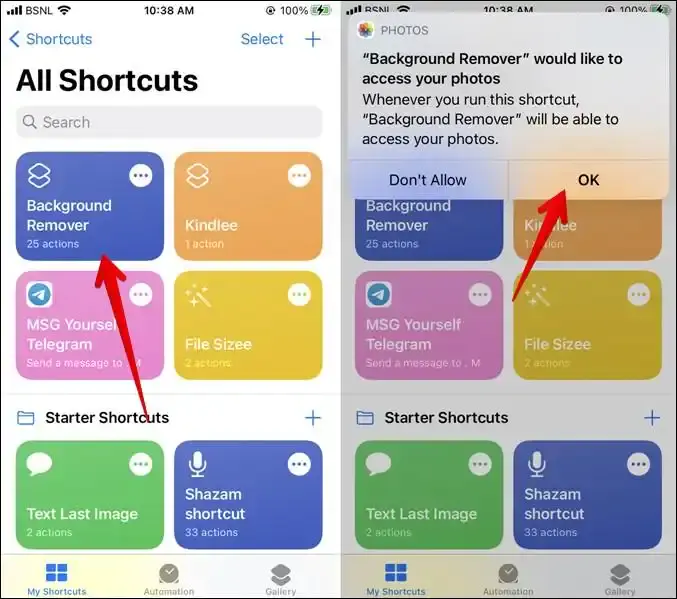
Schritt 5. Es erscheint ein Fenster mit einer Bildauswahl. Wählen Sie das Bild aus, dessen Hintergrund Sie entfernen möchten, indem Sie darauf tippen. Es würde ein weiteres Adobe-Berechtigungs-Popup angezeigt. Wählen Sie OK.
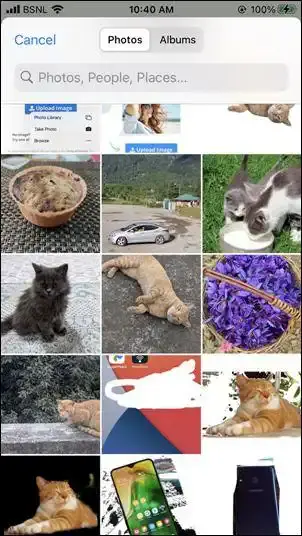
Schritt 6: Warten Sie einen Moment. Lassen Sie die Verknüpfung den Hintergrund entfernen. Es kann sein, dass Sie auf dem Bildschirm nichts sehen können. Geduld ist erforderlich. Das transparente Bild wird angezeigt, sobald die Verknüpfung den Hintergrund entfernt hat. Um das Bild auf Ihrem Gerät zu speichern, klicken Sie darauf. Wenn Sie die Option "Fertig" drücken, wird das Bild geschlossen, ohne gespeichert zu werden.
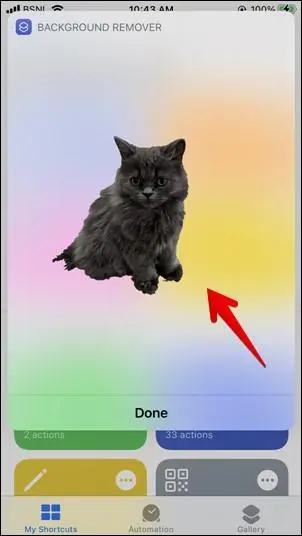
Schritt 7: Nachdem Sie darauf geklickt haben, wird das Bild im Vollbildmodus angezeigt. Um ein Bild aus dem Freigabeblatt zu speichern, klicken Sie auf das Freigabe-Symbol oben und wählen Sie "Bild speichern" aus dem Freigabeblatt aus.
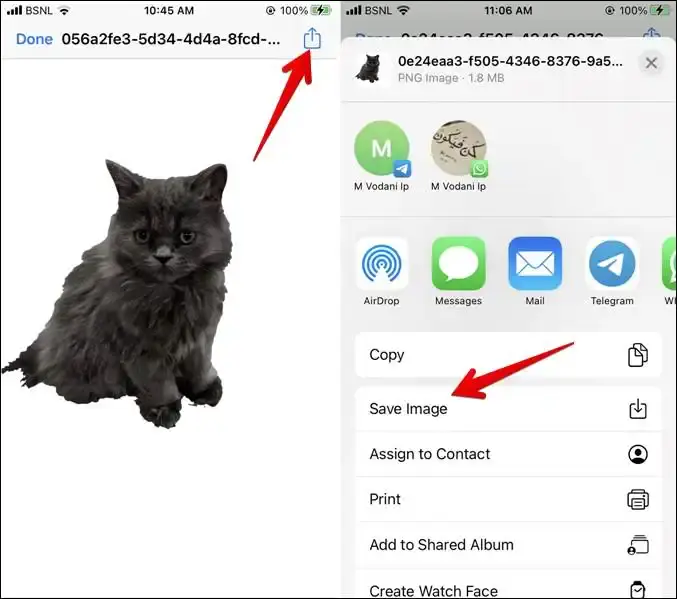
Starten Sie abschließend die Bilderanwendung, um Ihr Foto vor einem durchsichtigen Hintergrund anzuzeigen. Ebenso können Sie mit der Verknüpfung den Hintergrund von anderen Fotos löschen. Der Hauptnachteil dieses Ansatzes besteht darin, dass Sie die Auswahl nicht ändern können, wenn die Verknüpfung den Hintergrund nicht richtig erkennt.
3. Löschen Sie den Hintergrund mit der Pages-Anwendung
Die Verwendung der Apple Pages-Software zum Entfernen des Hintergrunds ist eine weitere kostenlose Option. So löschen Sie den Hintergrund von Fotos mit der Apple Pages-App:
Schritt 1. Laden Sie die Pages-Anwendung auf Ihr iPhone oder iPad herunter.
Schritt 2. Fügen Sie Ihr Foto einer Seite in der Pages-Anwendung hinzu. Gehen Sie dazu auf das Symbol „Hinzufügen“ (+) einer Seite und wählen Sie „Foto“ oder „Video“. Wählen Sie das benötigte Bild aus.
Schritt 3. Wählen Sie das Bild aus, indem Sie darauf tippen, und klicken Sie dann oben auf die Option Bearbeiten (Pinsel). Wählen Sie im Abschnitt „Bild“ die Option „Instant Alpha“ aus.
Schritt 4. Erstellen Sie eine Maske um den Bildbereich, den Sie entfernen möchten. Wenn Sie fertig sind, klicken Sie auf „Fertig“. Sie erhalten ein transparentes Hintergrundbild. Wenn Sie Änderungen an der Maske vornehmen möchten, wiederholen Sie den Vorgang.
Der Nachteil dieses Verfahrens besteht darin, dass Sie das PNG-Bild nicht direkt auf Ihrem Gerät speichern können. Sie könnten es jedoch kopieren und in einem anderen Programm anwenden. Dazu klicken Sie einfach auf das transparente Foto und wählen Kopieren aus. Anschließend fügen Sie es in der entsprechenden Fotoanwendung ein.
4. Kostenlose Anwendungen zum Löschen von Hintergründen verwenden
Wenn Sie lieber eine Anwendung verwenden möchten, stehen Ihnen mehrere Hintergrund-Entferner-Anwendungen zur Verfügung, mit denen Sie den Hintergrund von Fotos auf Ihrem iPhone entfernen können.
Background Eraser: Superimpose ist die einzige Hintergrundentfernungs-App, die ich für iOS empfehlen würde. Durch das Zuschneiden wird die Hintergrundentfernung vereinfacht, und Sie können Helligkeit, Kontrast, Belichtung, Temperatur und vieles mehr ändern. Das Wischwerkzeug verfügt über einen Offset, der das Löschen des Hintergrunds auf dem Gerät erleichtert.
Fotobearbeitung
Eine der Methoden zum Bearbeiten Ihrer Fotos besteht darin, den Hintergrund zu entfernen. Wir glauben, dass Ihnen die oben genannten Ansätze dabei geholfen haben, den Hintergrund aus Fotos auf Ihrem iPhone und iPad zu entfernen. Entdecken Sie die besten Selfie-Bearbeitungsanwendungen für das iPhone, wenn Sie Ihre Selfies verbessern oder ändern möchten.
Wie Sie mit Erase.bg den Hintergrund mit einem Klick entfernen und dann die Schritte schreiben können
Erase.bg ist eine KI-gesteuerte Software, die den Hintergrund von Fotos mit äußerster Genauigkeit in wenigen Augenblicken entfernt. Sie ermöglicht es den Menschen, den Hintergrund von Fotos zu ändern, sie zu bearbeiten und in verschiedenen Formaten zu speichern.
Mit diesen einfachen Schritten können Sie den Hintergrund Ihres JPEG-Bildes mühelos mit Erase.bg über die Webseite entfernen oder die Erase.bg-App erwerben, die im App Store (für iOS-Benutzer) oder im Google Play Store (für Android-Benutzer) erhältlich ist.
Schritt 1: Sie können entweder das Dialogfeld "Bild hochladen" auswählen oder das Foto direkt auf die Webseite ziehen und ablegen.
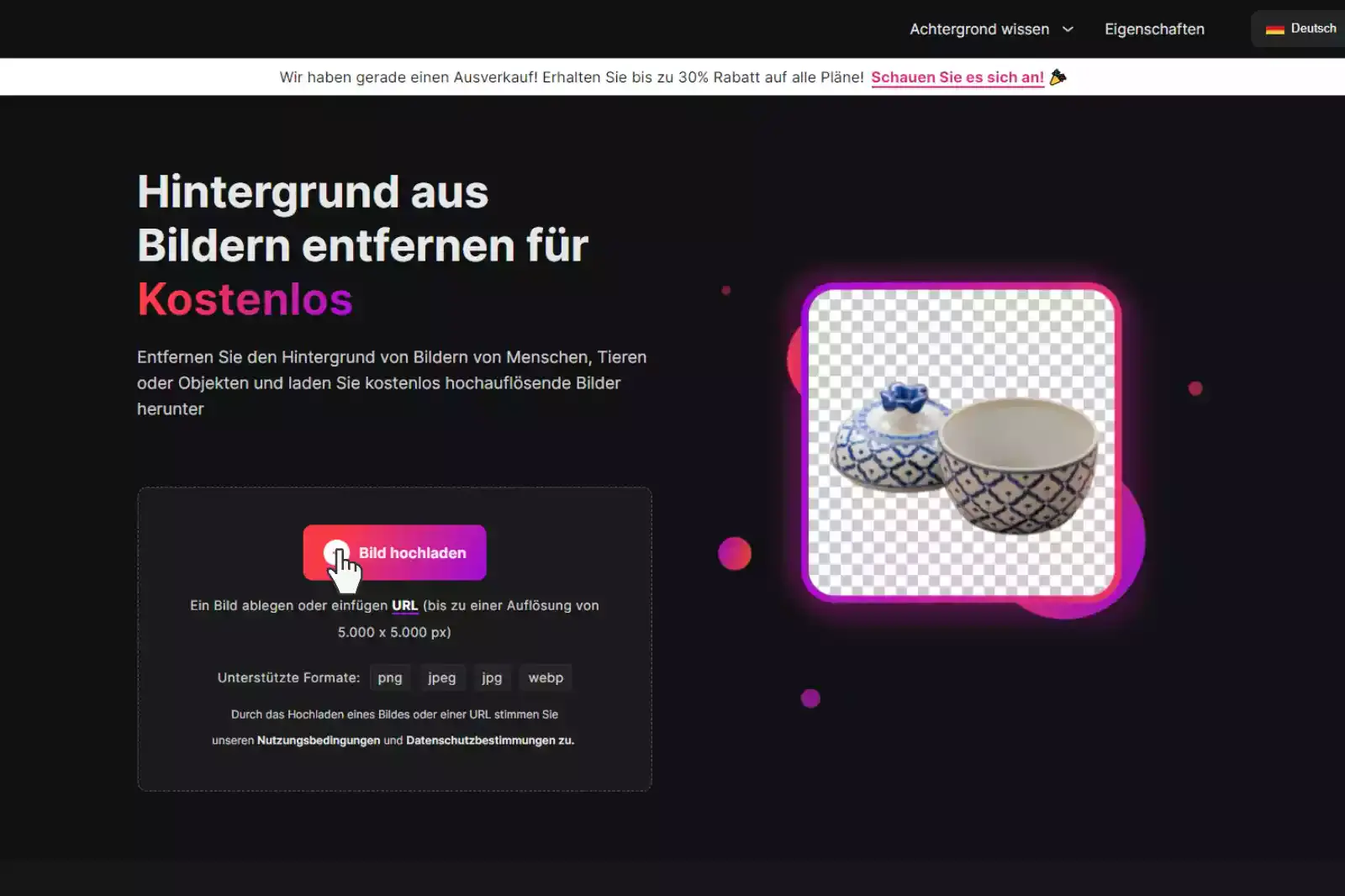
Schritt 2: "Bild wird hochgeladen, bitte warten" wird auf dem Computer angezeigt und in dieser Zeit wird die KI von Erase.bg ihre Magie wirken lassen, um den Hintergrund des ausgewählten JPEG-Bildes zu entfernen.
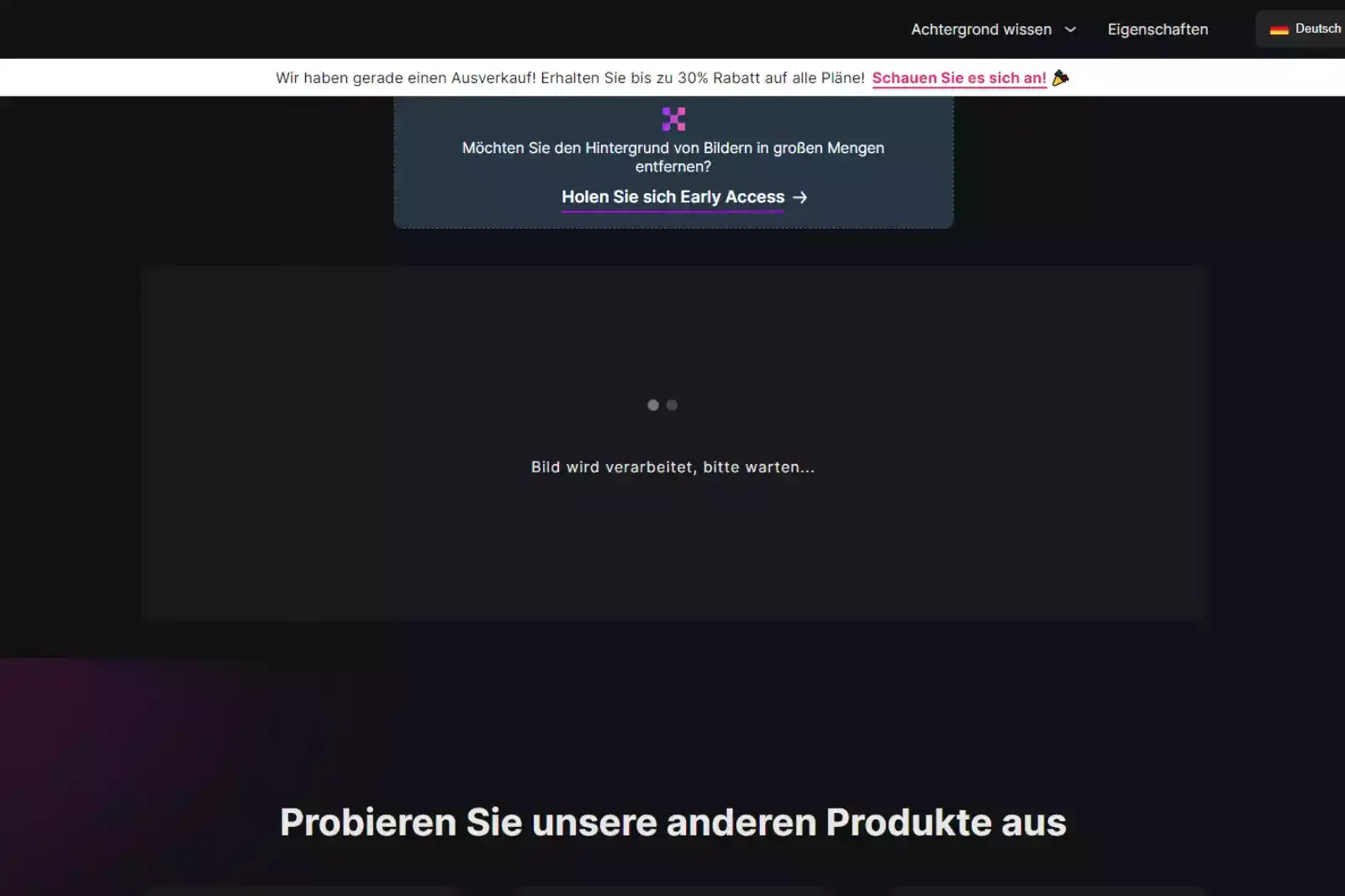
Schritt 3: In der oberen rechten Ecke des entfernten Hintergrunds finden Sie eine Schaltfläche "Bearbeiten", wenn Sie etwas löschen oder das Bild anpassen möchten.
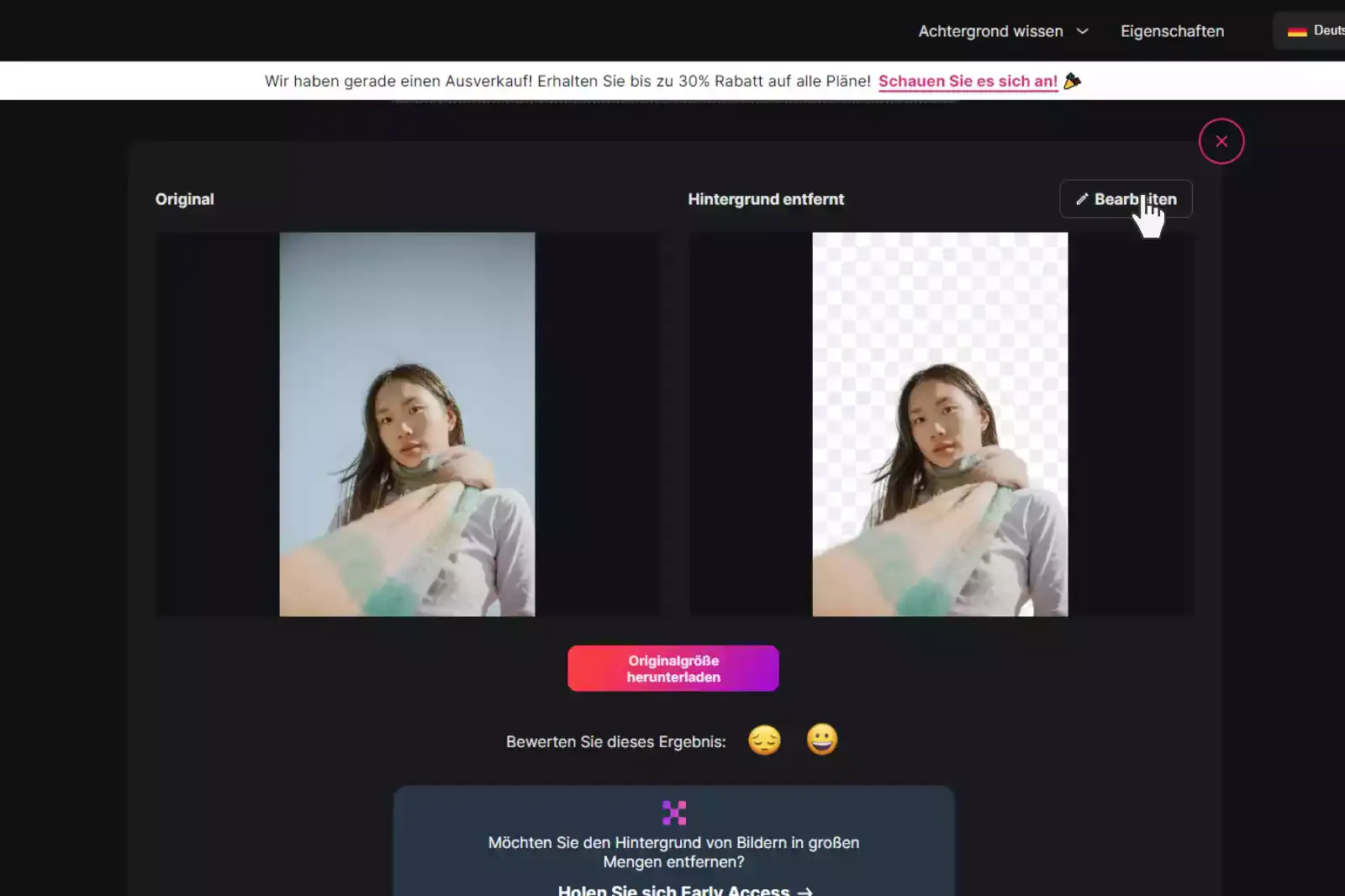
Schritt 4: Laden Sie die Fotos in Ihrem bevorzugten Format an den gewünschten Speicherort herunter.
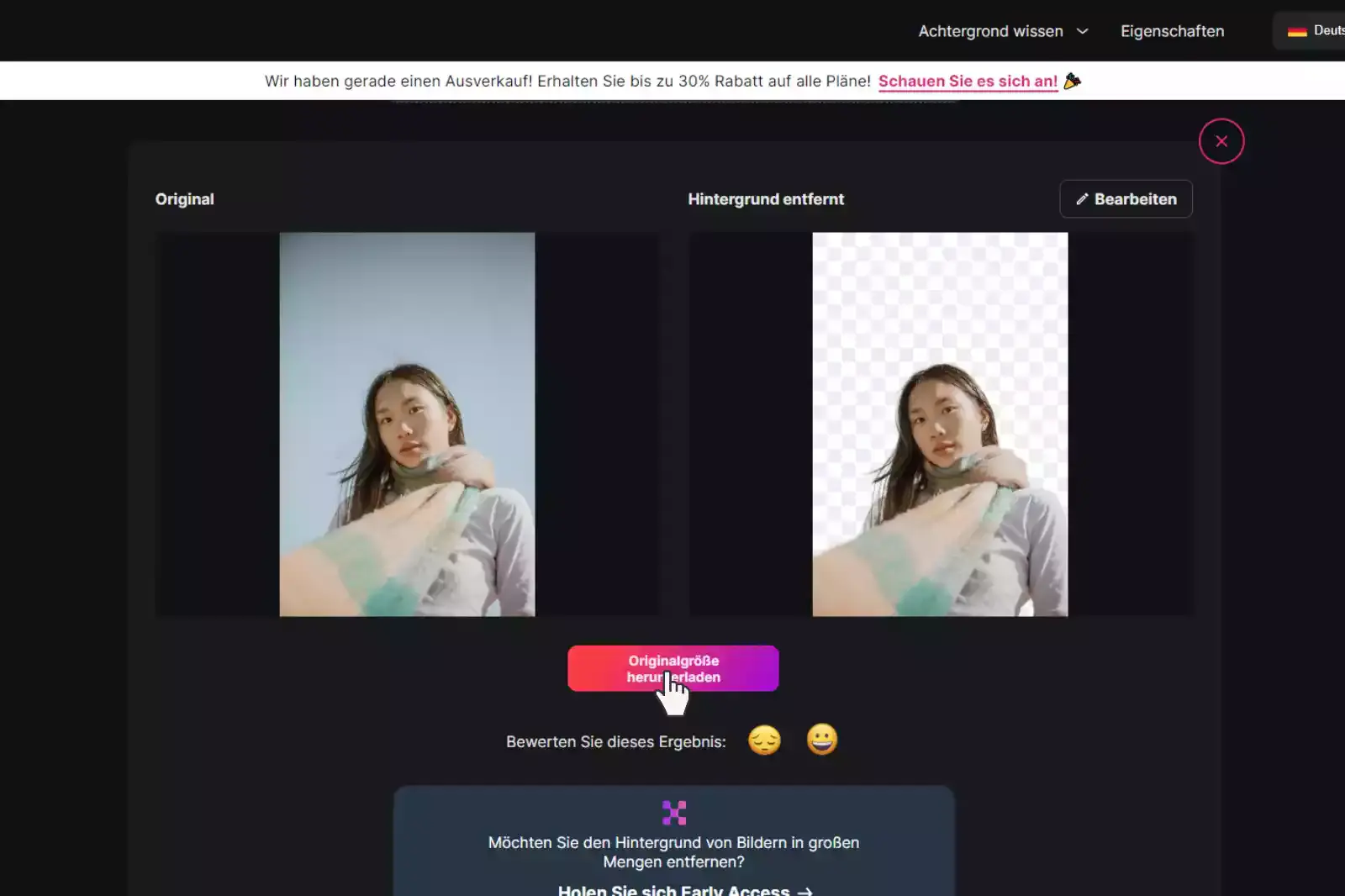
Es dauert nur wenige Sekunden, um den Hintergrund von jedem Bild zu entfernen und ihn mit Erase.bg zu verbessern. Hoffentlich hilft es Ihnen auf effektivste Weise bei der Bildbearbeitung.
FAQ
Hier haben wir einige der häufig gestellten Fragen der Community aufgelistet. Wenn Sie die benötigten Informationen nicht finden, können Sie sich gerne an support@pixelbin.io wenden
Die einfachste Methode zum Anzeigen und Bearbeiten eines HEIC-Bildes ist Adobe Lightroom. Sie können dieses Dateiformat mit jedem Bildbrowser öffnen. Wenn Sie Probleme beim Öffnen dieser Dateien haben, können Sie sie in andere Dateiformate umwandeln oder Ihre Fotos auf Ihren iPhone-Modellen im JPG-Format statt im HEIC-Format speichern.
Seit iOS 11 nimmt Ihr bestes iPhone standardmäßig Fotos im HEIC-Format (auch HEIF genannt) und Videos im HEVC-Format auf. Es ist ein effektiveres Format als der frühere Standard JPEG, da es weniger Speicherkapazität benötigt und kleinere Dateien erzeugt, obwohl die Bildqualität praktisch vergleichbar ist.
Trotz der offensichtlichen Vorteile des HEIC-Formats ist es nur auf iPhone-Modellen verfügbar, und Android beherrscht immer noch den Großteil der Branche, sodass JPG nicht in absehbarer Zeit verschwinden wird.
Auf Apples iPhone und iPad wird standardmäßig das HEIF-Bildformat verwendet. HEIC ist die Dateierweiterung für diese Bilder. Sie können HEIC-Bilder in Windows 10 oder Windows 11 mit nur wenigen Fingertipps durchsuchen oder sie in normale JPEGs umwandeln und an anderer Stelle ansehen.
Wenn Sie versuchen, auf einem Windows-PC auf eine HEIC-Datei zuzugreifen, wird Ihnen Ihr Computer mitteilen, dass das Dateiformat nicht unterstützt wird. Dies liegt daran, dass Windows das neue Bildformat, das Apple auf seinen neuesten iOS-Geräten verwendet, nicht unterstützt.
Ein Hintergrundentferner ist ein Tool oder eine Software, mit der Sie das Motiv eines Bildes vom Hintergrund trennen können. Dies kann nützlich sein, um transparente Hintergründe zu erstellen, das Motiv für die weitere Bearbeitung zu isolieren oder das Motiv auf einem anderen Hintergrund zu platzieren.
Warum Erase.bg
Você pode remover o fundo das suas imagens de objetos, pessoas ou animais e baixá-las em qualquer formato gratuitamente.
Com o Erase.bg, você pode remover facilmente o fundo da sua imagem usando o recurso de arrastar e soltar ou clicando em "Enviar".
Você pode remover o fundo das suas imagens de objetos, pessoas ou animais e baixá-las em qualquer formato gratuitamente.
O Erase.bg pode ser usado para fins pessoais e profissionais. Utilize suas ferramentas para criar colagens, projetos de site, fotografia de produtos, etc.
O Erase.bg possui uma inteligência artificial que processa sua imagem com precisão e seleciona automaticamente os fundos a serem removidos.
Você não precisará gastar dinheiro extra nem tempo contratando designers, telas verdes e organizando sessões especiais para tornar sua imagem transparente.